Entfernen Sie Gesang aus einem Song mit DeMix Pro

Das Entfernen des Gesangs aus einem Song kann entscheidend sein, wenn Sie Remixe oder Karaoke-Tracks erstellen oder einfach die Instrumentalbesetzung Ihrer Lieblingssongs analysieren und lernen möchten. Laut Audio-Xpress Zeitschrift DeMix Pro setzt den neuen Standard für KI-gestützte Audiotrennung und ist das effektivste auf dem Markt erhältliche Tool für hochwertige Stimmentfernung und andere Arten der Stammtrennung wie Gitarre, Schlagzeug und Bass. So entfernen Sie Gesang ganz einfach mit DeMix Pro.
Schritt 1: Installieren und starten DeMix Pro
Beginnen Sie mit dem Herunterladen und Installieren DeMix Pro von dem AudioSourceRE Website. Sie können die Software 7 Tage lang kostenlos testen, um sie in Aktion zu sehen. Öffnen Sie die Software nach der Installation.
Schritt 2: Importieren Sie Ihre Audiodatei
Öffnen DeMix Pro und klicken Sie entweder auf Datei > Audio importieren oder ziehen Sie Ihre Audiodatei per Drag & Drop direkt in den Arbeitsbereich. DeMix Pro unterstützt verschiedene Formate, darunter MP3, WAV, AIFF und FLAC.
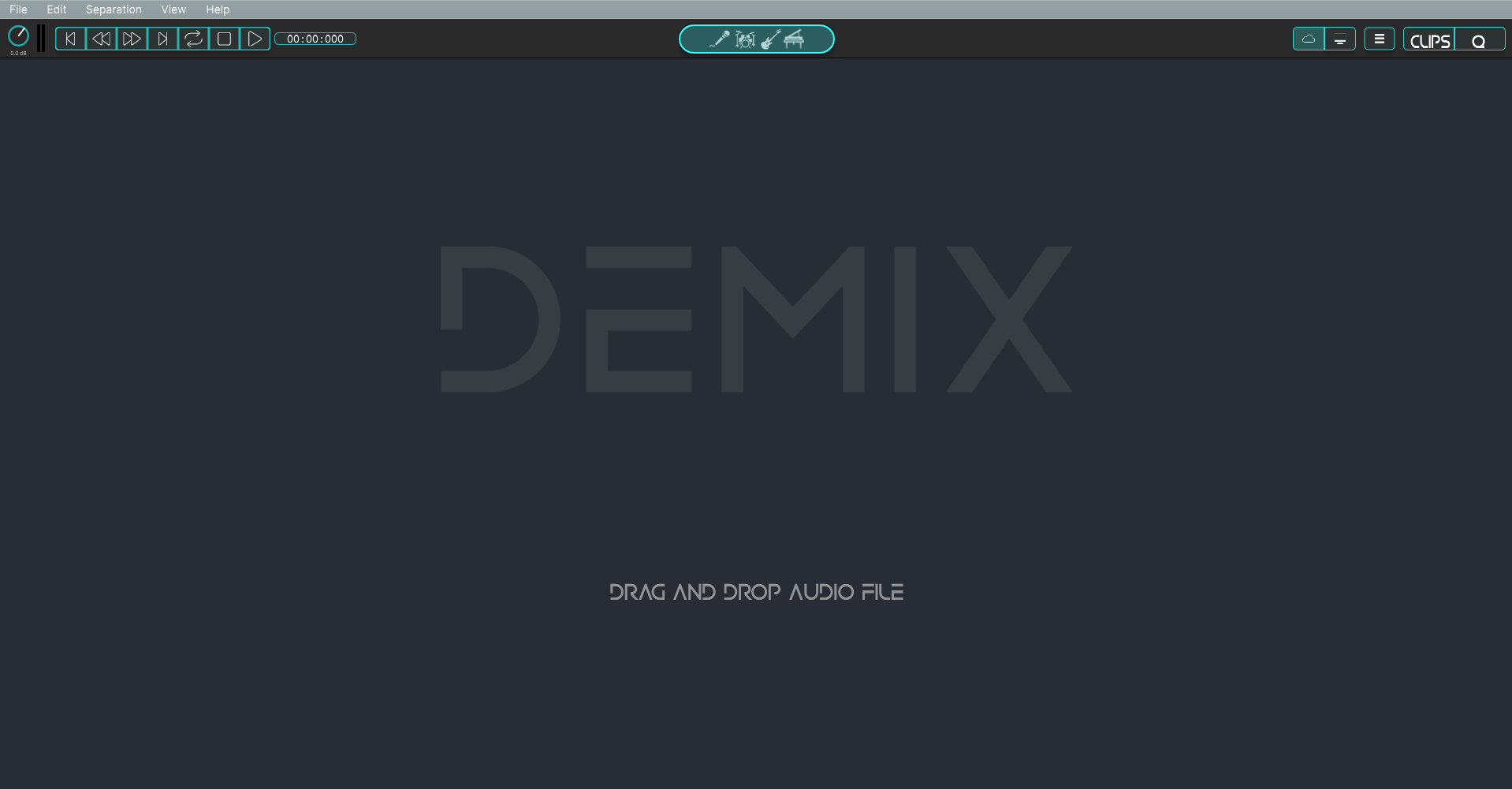
Schritt 3: Bereiten Sie sich auf die Stimmtrennung vor
Titel auswählen: Sobald Ihre Datei importiert ist, klicken Sie auf den Titel, um ihn hervorzuheben.
Wählen Sie, ob Sie Ihren Song im lokalen Modus (direkt auf Ihrem Gerät) oder in der Cloud trennen möchten. Verwenden Sie dazu die Schaltflächen „Cloud“ und „Computer“ oben auf der Benutzeroberfläche oder klicken Sie im oberen Menü auf „Trennung“ -> „In den Cloud-Modus wechseln“.
Wählen Sie die Trennungsoption: Klicken Sie oben auf die Schaltfläche „Trennen“ und wählen Sie „Gesang“, um den Gesang vom Instrument zu isolieren. DeMIX Pro ist insofern einzigartig, als dass Sie damit den gesamten Gesang oder nur den Leadgesang eines Lieds trennen können.
Klicken Sie im lokalen Modus auf die Schaltfläche „Einstellungen“, um zwischen allen Vocals, Lead- und Backing-Vocals auf separaten Stems, nur Lead-Vocals oder nur Backing-Vocals zu wählen.
Im Cloud-Modus haben Sie die Wahl zwischen allen Vocals oder Lead Vocals, bevor Sie auf „Start“ klicken. „Alle Vocals“ extrahiert Backing Vocals und Lead Vocals. Alternativ können Sie nur Lead Vocals auswählen, um nur den Lead Vocal zu isolieren.
Nachdem Sie den Gesang ausgewählt haben, wählen Sie die Schaltfläche „Einstellungen“ und stellen Sie die gewünschte Option ein, bevor Sie auf die Schaltfläche „Start“ klicken.
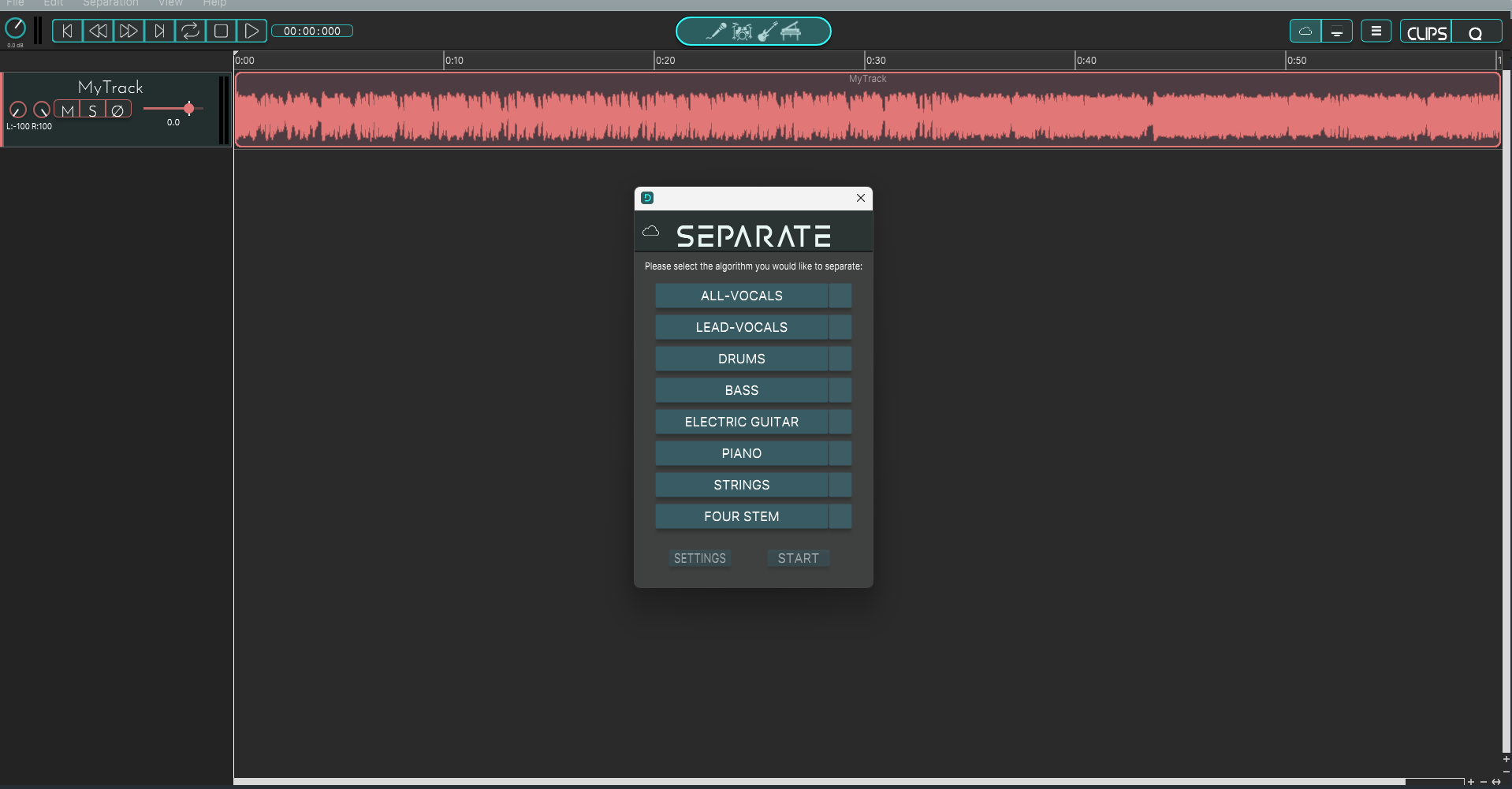
Schritt 4: Progreifen Sie auf die Audio
Separation ausführen: Klicken Sie auf die Schaltfläche Separation, um die Stimmextraktion zu starten. process. DeMix Pro nutzt die fortschrittlichsten KI-Modelle, um Gesang präzise von der Hintergrundmusik zu isolieren. Die proDie Verarbeitungszeit variiert je nach Dateigröße und Komplexität.
Durch die Trennung entstehen, abhängig von den von Ihnen gewählten Einstellungen, unterschiedliche Spurenzahlen.
Sobald der Vorgang abgeschlossen ist, werden die getrennten Titel automatisch heruntergeladen.
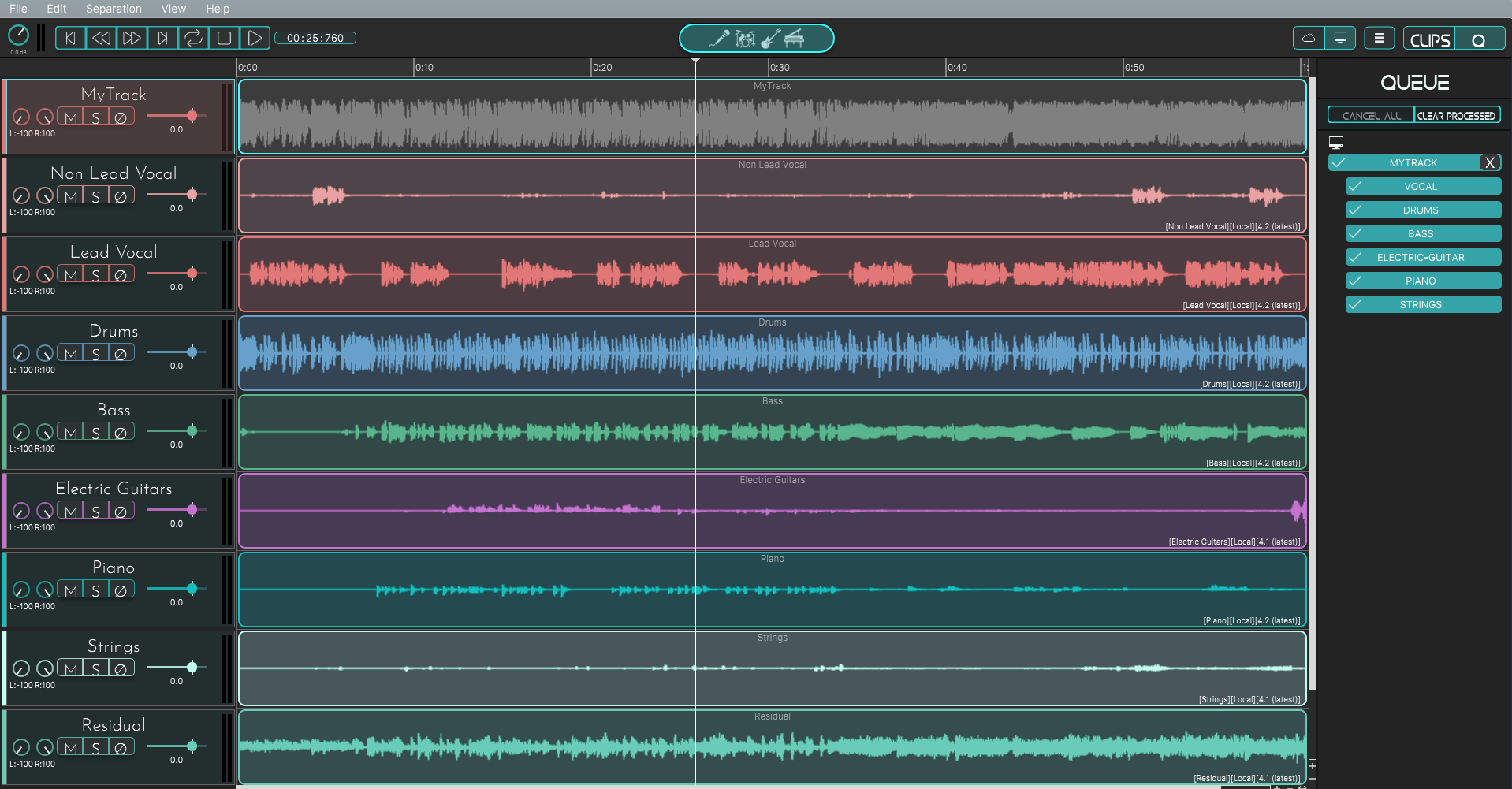
Schritt 5: Überprüfen und verfeinern
Überprüfen Sie die Ergebnisse: Sobald die Trennung abgeschlossen ist, DeMix Pro zeigt die Gesangs- und Instrumentalspuren getrennt an. Verwenden Sie die Wiedergabefunktion, um die getrennten Spuren anzuhören.
Schritt 6: Exportieren Sie die getrennten Spuren
Exportieren: Wenn Sie mit den Ergebnissen zufrieden sind, exportieren Sie die getrennten Titel. Klicken Sie auf Datei > Exportieren und wählen Sie das gewünschte Format (WAV, MP3 usw.).
DeMix Pro ermöglicht Ihnen, je nach Bedarf sowohl die Gesangs- als auch die Instrumentalspuren oder nur eine davon zu exportieren.
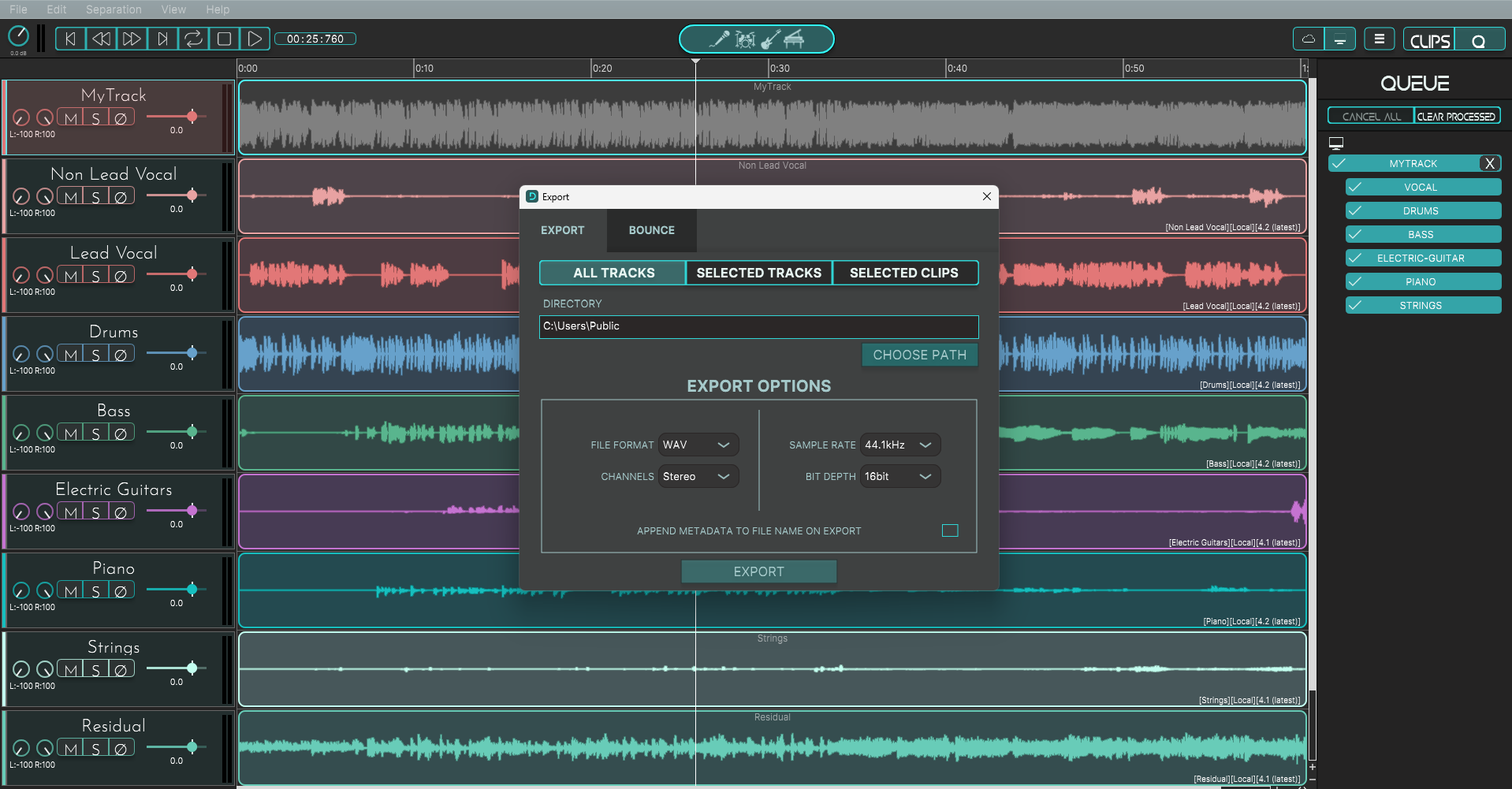
Top-Tipp für beste Ergebnisse
Hochwertige Quelldateien: Verwenden Sie hochwertige Audiodateien (wie WAV oder FLAC), um bessere Trennungsergebnisse zu erzielen. Dateien von geringerer Qualität können zu weniger genauen und qualitativ schlechteren Trennungen führen.
Fazit DeMix Pro ist das leistungsstärkste KI-Tool zur Stimmtrennung, mit dem Sie proprofessionelle Backing-Tracks (Link) oder Gesangsaufnahmen präzise isolieren. Mit diesen Schritten können Sie schnell und einfach hochwertige Ergebnisse erzielen.
Schauen Sie sich unser Easy-Guide-Video zum Entfernen von Gesang aus einem Song an:

